プランの登録/更新手順
弊社では、講師プロフィール とは別に、実際の講演・研修内容の例を「プラン」としてご登録頂いております。
プランは、複数登録が可能です。内容や想定する受講者ごとに、一つのプランとしてご登録ください。
ここでは「プラン」の情報要素のご説明 と、
SBマイページで、プラン情報を登録/更新する手順 をご案内します。
■「プラン」の情報要素
実際のご登録プランの一例も参考までにご紹介します。 >>サンプルのプランページ
【タイトル・演題】※必須
プランの内容を端的に表す「タイトル・演題」をお付けください。
一行だけでなく、メインタイトル+サブタイトル の2行でお考え頂いても結構です。
時流のキーワードを組み入れると注目されます。
【想定する受講者の説明】
このプランが、どういった方々のどんな課題・ニーズに向けた物なのかをご説明ください。
広く一般市民向けなのか、ビジネスパーソン向けなのか、管理職、営業スタッフなのか、など、
想定する受講者と、その方々の課題をどうとらえているかを明確にします。
【受講者へ提供する価値・伝えたい事】
その受講者に、一番伝えたい事を記します。
講師から受講者へ向けたメッセージにもなります。
【内容概略・進行例】
実際の講演・研修で、どんな話をするか、話す順番やエピソードなどを分かりやすく記します。
レジュメなどがあるなら、その内容から抜粋しても良いです。
【根拠・関連する活動歴】
このプラン内容を話せる根拠、関連するこれまでの活動歴を記します。
受け売りでない、自身の経験に基づく話である事を示して、説得力を与えます。
【動画】
このプランに関係する動画をYouTubeで公開されている方は、
「埋め込みコード」を登録する事で弊社ホームページ内でも動画を表示させる事ができます。
※動画の投稿~埋め込みコード取得 などの詳しい手順は、YouTubeのヘルプ記事をご参照ください。
■プランの登録/更新の際には、マイページに入ってから文章・表現を考えるのではなく、上記の要素に沿ってあらかじめメモ帳などの別ファイルで下書きしておき、それからマイページにログインしてコピーペーストで登録更新する事をおすすめします。
下記に、下書き用ファイルをご用意しましたのでご活用ください。
>>プラン 下書き用ファイル
(右クリック→名前を付けてリンク先を保存、でダウンロードしてご利用ください)
■SBマイページでの、プランの登録/更新 操作手順
【1】SBマイページにログイン
ログイン方法がご不明な方はこちらをご参照ください。>>「SBマイページ ログイン方法」
【2】「プランの登録・編集・管理」画面へ
ログイン後、右側メニュー「プランの登録・編集・管理」から進みます。
現時点で弊社データベースにご登録されているプランが一覧表示されます。
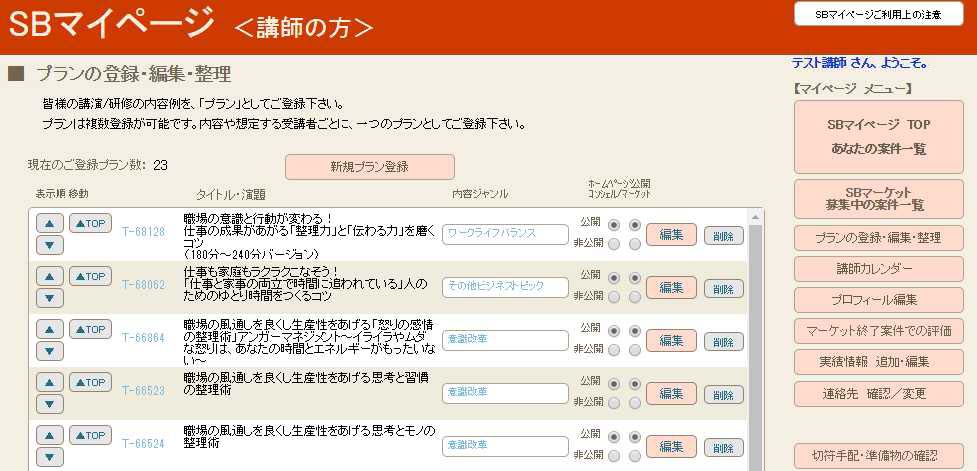
既存プランを編集・更新する場合 ・・・ 「編集」
新規のプランを登録する場合 ・・・ 「新規プラン登録」
へとお進みください。
以下、新規のプランを登録する際の手順です。既存プランの編集は【4】に進みます。
【3】プランの新規登録
まず、登録するプランの「タイトル・演題」をご入力ください。(後から変更も可能です)
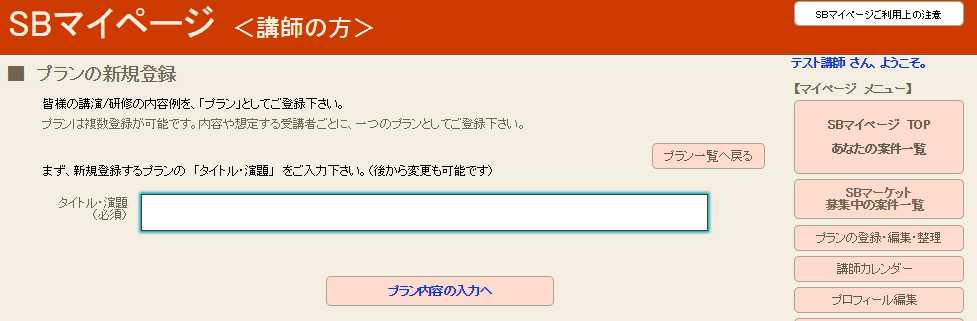
「プラン内容の入力へ」ボタンで、次に進みます。
【4】プランの編集
プランの編集 画面が開きます。
現時点での登録内容が表示されますので、該当箇所をご入力・更新ください。
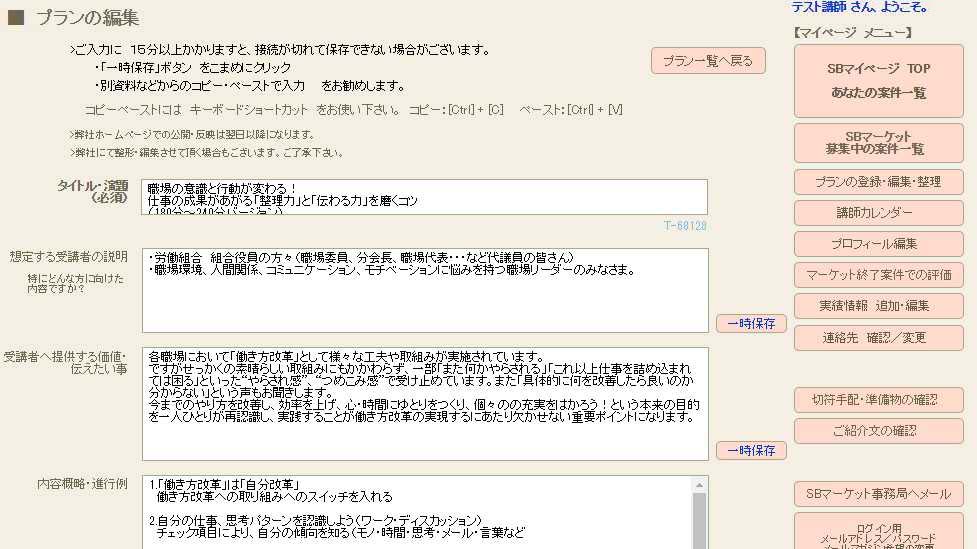
<ご注意>
ご入力に15分以上かかりますと、接続が切れて保存できない場合がございます。
・「一時保存」ボタンをこまめにクリック
・別資料などからのコピーペーストで入力 をおすすめします。
※SBマイページ上では、Windowsの右クリックは使えません。
コピー/ペーストでの入力には、キーボードショートカットをお使いください。
コピー: Ctrl + C 貼り付け: Ctrl + V
※画面下部の「分類用 区分」は、弊社ホームページその他での整理用に用います。(任意項目)
このプランの「内容ジャンル」「想定する受講者」を、それぞれ最も近いもの1つだけお選びください。
【5】画面最下部の「登録/更新 プラン一覧へ戻る」ボタンで保存。
※弊社ホームページでの公開・反映は、弊社スタッフの作業を要しますので翌営業日以降になります。
※システムの事情により、「SBマイページ」最初の画面が表示されるまで約20秒ほどかかります。
白い画面になってもしばらくそのままでお待ちください。
※「マイページログイン方法が不明」「ログイン時に不具合が発生」などの場合は、お手数ですが info@sbrain.co.jp までお問合せください。












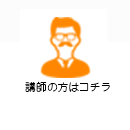



業務外の講師への取次は対応しておりません。